键盘没坏就是字母键打不了字怎么办 键盘字母键打不出来怎么解锁
更新时间:2024-02-02 17:26:02作者:haoxt
在使用电脑的时候,我们都需要使用键盘来打字,不管是输入中文还是英文,都是借助键盘上的字母键。最近却有用户遇到键盘没坏就是字母键打不了字的问题,不知道怎么办,出现这个问题可能是系统设置出现问题或者键盘被锁了,下面就来学习下键盘字母键打不出来怎么解锁的解决方法。
键盘字母键打不出来怎么解锁:
方法一、关闭粘贴键选项
1、首先按下“win+r”打开运行窗口,输入“control”打开控制面板;
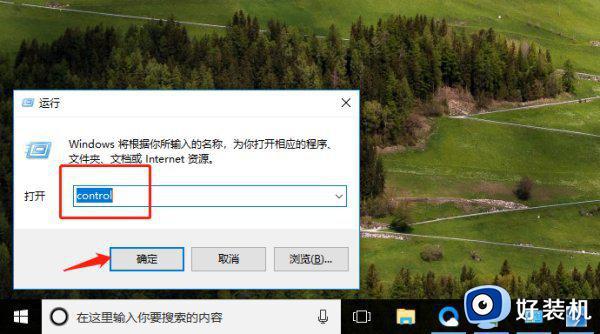
2、在控制面板的右侧类别中,选择“大图标”;
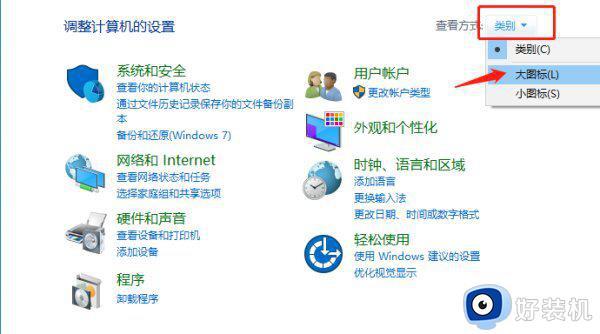
3、接着找到“轻松使用设置中心”选项,然后点击进入;
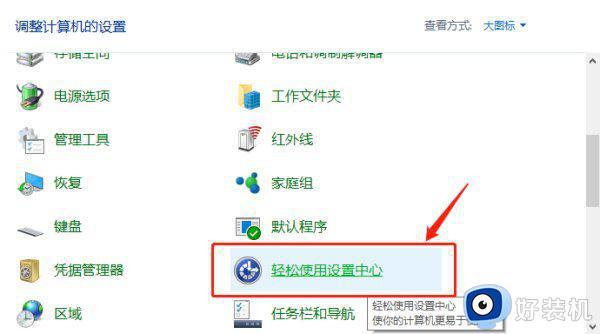
4、找到并点击“使键盘更易于使用”选项;
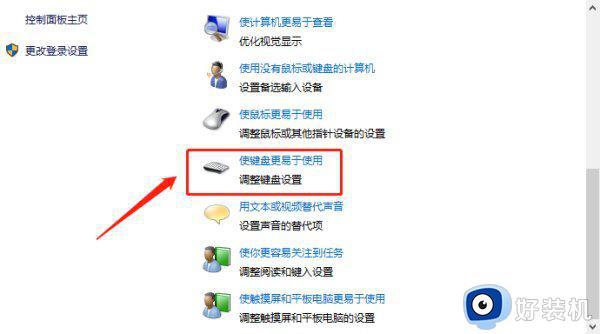
5、接着取消勾选“启用粘滞键”的选项,最后点击确定或应用即可。
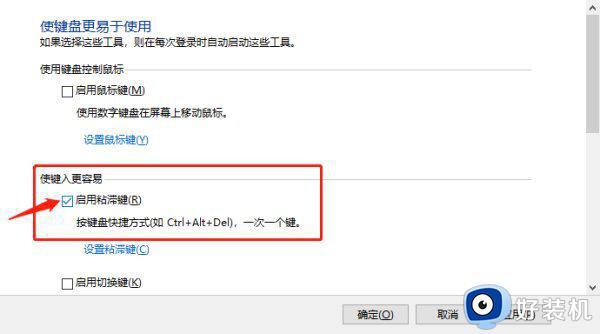
方法二、更新键盘驱动
1、首先点击桌面左下角的搜索按钮,输入控制面板,点击进入控制面板;
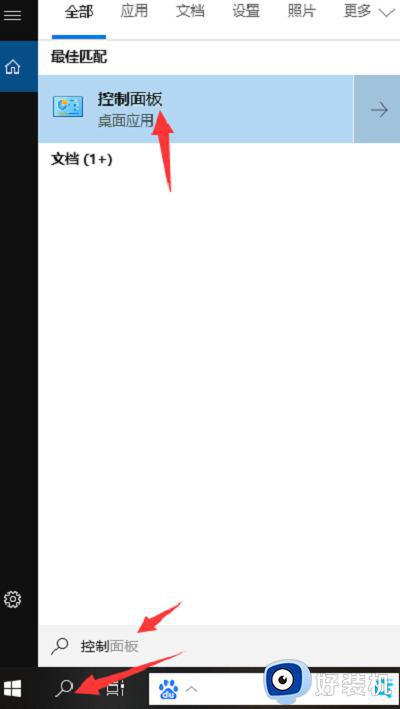
2、点击“查看设备和打印机”;
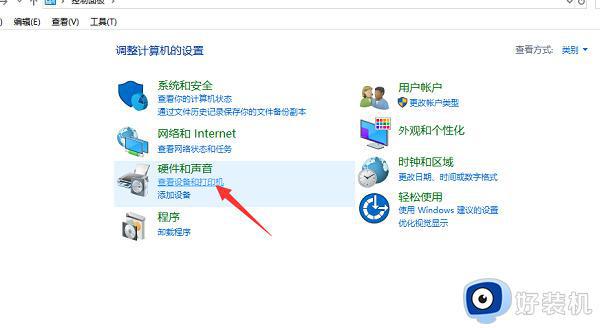
3、然后点击进入键盘;
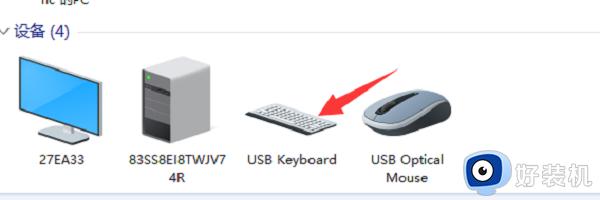
4、点击上方的“硬件”,然后点击“属性”;
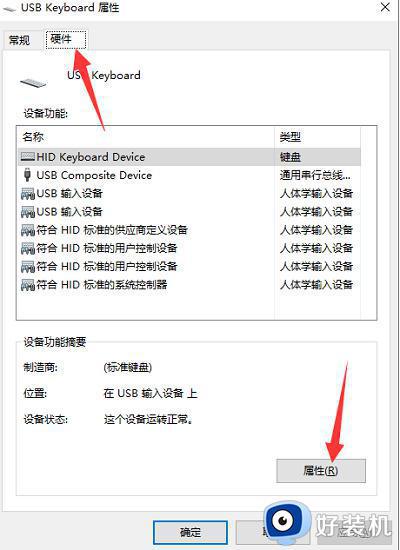
5、点击选项卡中的“驱动程序”,然后点击“更新驱动程序”即可。
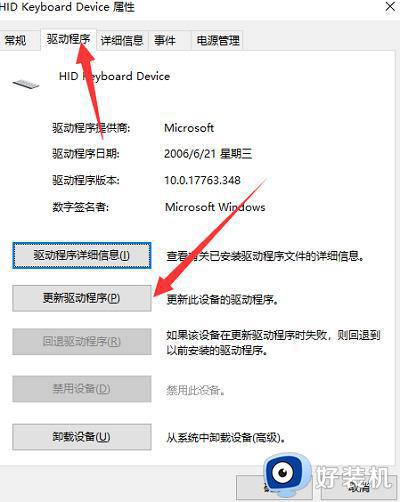
以上就是小编为大家带来的键盘没坏就是字母键打不了字怎么办的全部内容,有遇到这个问题的用户就来学习下吧!希望能够帮助到大家。
键盘没坏就是字母键打不了字怎么办 键盘字母键打不出来怎么解锁相关教程
- 电脑键盘字母打不出来如何解决 键盘部分字母打不出怎么办
- 笔记本电脑字母键盘打不出字母怎么办 笔记本电脑字母键盘锁住了怎么解锁
- 键盘wasd字母打不出来字什么原因 键盘上wasd键打不出字母的解决步骤
- 数字键盘怎么解锁 数字键盘解锁键是哪个键
- 笔记本键盘字母变数字怎么按回来 笔记本键盘输入字母变数字如何处理
- 电脑键盘如何切换大小写 电脑键盘哪个是大写字母转换键
- 键盘失灵个别字母不灵怎么回事 键盘有些字母按键不灵如何处理
- 键盘大写字母按哪个键 键盘按什么键是大写字母
- 键盘win键有用其他键没用怎么回事 键盘win键有用其他键没用的两种解决方法
- 大写字母键盘是哪个键 电脑键盘大写的英文键按哪个
- 电脑无法播放mp4视频怎么办 电脑播放不了mp4格式视频如何解决
- 电脑文件如何彻底删除干净 电脑怎样彻底删除文件
- 电脑文件如何传到手机上面 怎么将电脑上的文件传到手机
- 电脑嗡嗡响声音很大怎么办 音箱电流声怎么消除嗡嗡声
- 电脑我的世界怎么下载?我的世界电脑版下载教程
- 电脑无法打开网页但是网络能用怎么回事 电脑有网但是打不开网页如何解决
电脑常见问题推荐
- 1 b660支持多少内存频率 b660主板支持内存频率多少
- 2 alt+tab不能直接切换怎么办 Alt+Tab不能正常切换窗口如何解决
- 3 vep格式用什么播放器 vep格式视频文件用什么软件打开
- 4 cad2022安装激活教程 cad2022如何安装并激活
- 5 电脑蓝屏无法正常启动怎么恢复?电脑蓝屏不能正常启动如何解决
- 6 nvidia geforce exerience出错怎么办 英伟达geforce experience错误代码如何解决
- 7 电脑为什么会自动安装一些垃圾软件 如何防止电脑自动安装流氓软件
- 8 creo3.0安装教程 creo3.0如何安装
- 9 cad左键选择不是矩形怎么办 CAD选择框不是矩形的解决方法
- 10 spooler服务自动关闭怎么办 Print Spooler服务总是自动停止如何处理
